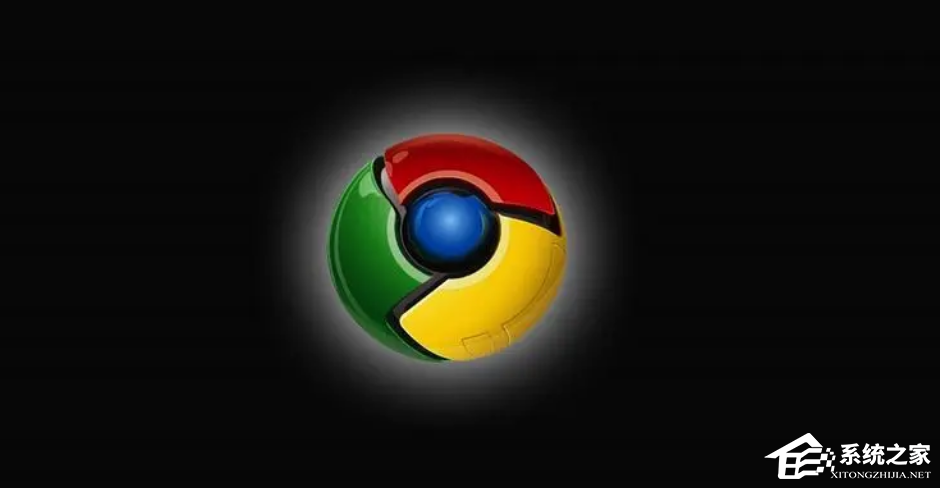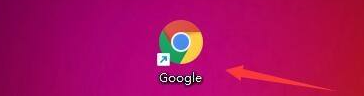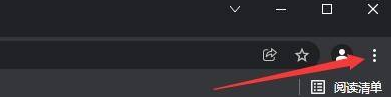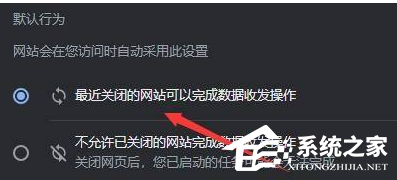有很多的用户都是喜欢使用谷歌浏览器的,而谷歌浏览器还为用户提供了各种各样人性化的功能,比如后台同步功能、书签导入导出功能、隐私模式、登录账号功能等等,那么我们要如何开启后台同步功能呢?下面就和小编一起来看看吧。
谷歌浏览器打开后台同步功能方法
1、首先点击“Google”。
2、然后在“Google”窗口中,点击“菜单”。
3、在弹出下拉栏中,点击“设置”。
4、接着在“设置”窗口中,点击“安全和隐私设置”。
5、在弹出窗口中,点击“网站设置”。
6、在“网站设置”窗口中,点击“后台同步”。
7、最后,根据使用选中同步行为,如:选中“最近关闭的网站可以完成数据接收发操作”。
以上就是系统之家小编为你带来的关于“谷歌浏览器怎么开启后台同步功能?谷歌浏览器打开后台同步功能方法”的全部内容了,希望可以解决你的问题,感谢您的阅读,更多精彩内容请关注系统之家官网。

 时间 2024-12-06 00:00:02
时间 2024-12-06 00:00:02 作者 admin
作者 admin 来源
来源